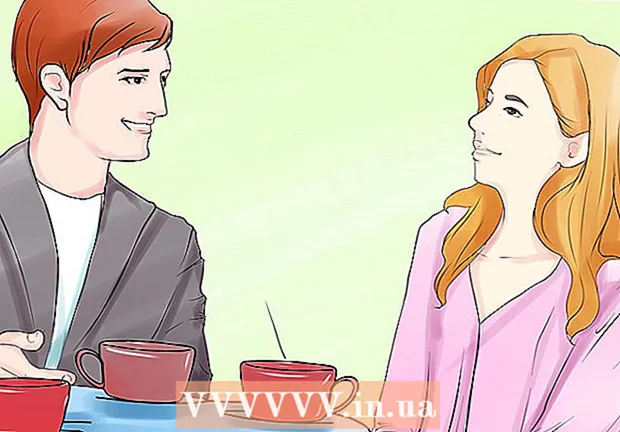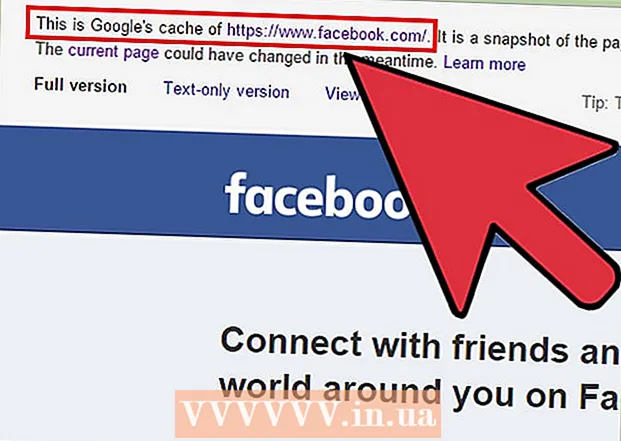Autor:
Clyde Lopez
Data De Criação:
23 Julho 2021
Data De Atualização:
1 Julho 2024

Contente
- Passos
- Método 1 de 3: Skype no Windows 10
- Método 2 de 3: Skype Classic no macOS e Windows 8.1
- Método 3 de 3: Skype para a web
Este artigo mostrará como tornar um usuário um administrador em um chat em grupo do Skype. Para conceder direitos de administrador a um usuário, você deve possuí-los.
Passos
Método 1 de 3: Skype no Windows 10
 1 Inicie o Skype. Para fazer isso, abra o menu Iniciar (logotipo do Windows no canto esquerdo inferior da tela) e selecione Skype na lista de aplicativos.
1 Inicie o Skype. Para fazer isso, abra o menu Iniciar (logotipo do Windows no canto esquerdo inferior da tela) e selecione Skype na lista de aplicativos. - Se você não estiver conectado automaticamente à sua conta, insira suas credenciais e clique em Entrar.
 2 Selecione um bate-papo em grupo na guia Recente no painel esquerdo.
2 Selecione um bate-papo em grupo na guia Recente no painel esquerdo.- Se não houver correspondência de um único grupo, localize-a usando a barra de pesquisa na parte superior do programa.
 3 Clique na lista de membros do grupo na parte superior da janela de bate-papo. Isso exibirá uma lista de usuários no grupo.
3 Clique na lista de membros do grupo na parte superior da janela de bate-papo. Isso exibirá uma lista de usuários no grupo.  4 Clique no usuário que você deseja definir como administrador para abrir seu perfil.
4 Clique no usuário que você deseja definir como administrador para abrir seu perfil. 5 Encontre seu nome de usuário na palavra "Skype" no lado direito da janela do perfil. Já que em breve você terá que inserir este nome de usuário, anote-o se o nome for difícil de lembrar.
5 Encontre seu nome de usuário na palavra "Skype" no lado direito da janela do perfil. Já que em breve você terá que inserir este nome de usuário, anote-o se o nome for difícil de lembrar.  6 Volte para o chat em grupo. Isso pode ser feito clicando na seta no canto superior esquerdo da janela do perfil.
6 Volte para o chat em grupo. Isso pode ser feito clicando na seta no canto superior esquerdo da janela do perfil.  7 Digitar / setrole nome de usuário> MASTER. Substitua “nome de usuário>” pelo nome de usuário do novo administrador.
7 Digitar / setrole nome de usuário> MASTER. Substitua “nome de usuário>” pelo nome de usuário do novo administrador.  8 Clique em ↵ Entre. O usuário selecionado agora se tornará o administrador do grupo.
8 Clique em ↵ Entre. O usuário selecionado agora se tornará o administrador do grupo. - Para exibir uma lista de todos os administradores, clique no nome do grupo na parte superior da conversa.
- Para adicionar um administrador, repita todo o processo com outro membro do grupo.
Método 2 de 3: Skype Classic no macOS e Windows 8.1
 1 Inicie o Skype. É um ícone azul com um S. branco No Windows, este aplicativo pode ser encontrado no menu Iniciar. Em um Mac, no Dock na parte inferior da tela ou na pasta Aplicativos.
1 Inicie o Skype. É um ícone azul com um S. branco No Windows, este aplicativo pode ser encontrado no menu Iniciar. Em um Mac, no Dock na parte inferior da tela ou na pasta Aplicativos. - Se você não estiver conectado automaticamente à sua conta, insira suas credenciais e clique em Entrar.
 2 Clique na guia Recente no painel esquerdo.
2 Clique na guia Recente no painel esquerdo. 3 Selecione um bate-papo em grupo. Os bate-papos em grupo são indicados no painel à esquerda.
3 Selecione um bate-papo em grupo. Os bate-papos em grupo são indicados no painel à esquerda.  4 Clique na lista de participantes do chat na parte superior da janela do chat, imediatamente abaixo do nome do grupo e do número de participantes. Isso exibirá uma lista de membros do grupo.
4 Clique na lista de participantes do chat na parte superior da janela do chat, imediatamente abaixo do nome do grupo e do número de participantes. Isso exibirá uma lista de membros do grupo.  5 Clique com o botão direito do mouse no usuário que você deseja que seja administrador. Se o seu mouse não tiver um botão direito, mantenha pressionada a tecla Ctrl e clique com o botão esquerdo.
5 Clique com o botão direito do mouse no usuário que você deseja que seja administrador. Se o seu mouse não tiver um botão direito, mantenha pressionada a tecla Ctrl e clique com o botão esquerdo.  6 Clique em Abrir Perfil.
6 Clique em Abrir Perfil. 7 Clique com o botão direito no nome de usuário do Skype. Ele está listado ao lado da palavra Skype.
7 Clique com o botão direito no nome de usuário do Skype. Ele está listado ao lado da palavra Skype.  8 Selecione Copiar. O login do usuário será copiado para a área de transferência.
8 Selecione Copiar. O login do usuário será copiado para a área de transferência.  9 Feche a janela do perfil. Isso pode ser feito clicando no "X" no canto superior direito da janela do perfil. Depois disso, você retornará ao chat em grupo.
9 Feche a janela do perfil. Isso pode ser feito clicando no "X" no canto superior direito da janela do perfil. Depois disso, você retornará ao chat em grupo.  10 Digitar / setrole nome de usuário> MASTER. Substitua “nome de usuário>” pelo nome de usuário do novo administrador.
10 Digitar / setrole nome de usuário> MASTER. Substitua “nome de usuário>” pelo nome de usuário do novo administrador. - Digitar / setrole e pressione a barra de espaço uma vez.
- Clique em Ctrl+V (Windows) ou ⌘ Cmd+V (macOS) para inserir seu nome de usuário e pressione a barra de espaço uma vez.
- Digitar MESTRE.
 11 Clique em ↵ Entre (Windows) ou ⏎ Retorno (Mac OS). O usuário selecionado se tornará o administrador do grupo.
11 Clique em ↵ Entre (Windows) ou ⏎ Retorno (Mac OS). O usuário selecionado se tornará o administrador do grupo. - Para exibir uma lista de administradores, clique no nome do grupo na parte superior da conversa.
- Para adicionar um administrador, repita todo o processo com outro membro do grupo.
Método 3 de 3: Skype para a web
 1 Digitar https://web.skype.com na barra de endereço do navegador. Você pode usar qualquer navegador moderno para acessar o Skype, como Safari, Chrome ou Firefox.
1 Digitar https://web.skype.com na barra de endereço do navegador. Você pode usar qualquer navegador moderno para acessar o Skype, como Safari, Chrome ou Firefox. - Se você estiver na tela de login, faça login em sua conta. Digite seu nome de usuário do Skype, clique em Avançar e, em seguida, digite sua senha. Clique em Entrar.
 2 Selecione um grupo. O grupo pode ser encontrado no painel esquerdo do Skype. Se o grupo não estiver aqui, clique no campo Pesquisar Skype e digite um nome para o grupo. O grupo pode então ser selecionado a partir dos resultados da pesquisa.
2 Selecione um grupo. O grupo pode ser encontrado no painel esquerdo do Skype. Se o grupo não estiver aqui, clique no campo Pesquisar Skype e digite um nome para o grupo. O grupo pode então ser selecionado a partir dos resultados da pesquisa.  3 Clique no nome do grupo na parte superior da janela do grupo. Isso exibirá uma lista dos membros atuais do grupo.
3 Clique no nome do grupo na parte superior da janela do grupo. Isso exibirá uma lista dos membros atuais do grupo.  4 Clique no nome da pessoa que você deseja adicionar. Um menu aparecerá então.
4 Clique no nome da pessoa que você deseja adicionar. Um menu aparecerá então.  5 Clique em Abrir Perfil.
5 Clique em Abrir Perfil. 6 Copie o nome de usuário. Ele está listado sob a frase "Login no Skype" aproximadamente no meio da janela do perfil. Para fazer isso, realce seu nome com o mouse ou painel de toque e pressione Ctrl+C (Windows) ou ⌘ Cmd+C (macOS) para copiá-lo.
6 Copie o nome de usuário. Ele está listado sob a frase "Login no Skype" aproximadamente no meio da janela do perfil. Para fazer isso, realce seu nome com o mouse ou painel de toque e pressione Ctrl+C (Windows) ou ⌘ Cmd+C (macOS) para copiá-lo.  7 Digitar / setrole nome de usuário> MASTER. Substitua “nome de usuário>” pelo nome de usuário do novo administrador.
7 Digitar / setrole nome de usuário> MASTER. Substitua “nome de usuário>” pelo nome de usuário do novo administrador. - Digitar / setrole e pressione a barra de espaço uma vez.
- Clique em Ctrl+V (Windows) ou ⌘ Cmd+V (macOS) para inserir seu nome de usuário e pressione a barra de espaço uma vez.
- Digitar MESTRE.
 8 Clique em ↵ Entre (Windows) ou ⏎ Retorno (Mac OS). O usuário selecionado se tornará o administrador do grupo.
8 Clique em ↵ Entre (Windows) ou ⏎ Retorno (Mac OS). O usuário selecionado se tornará o administrador do grupo. - Para exibir uma lista de administradores, clique no nome do grupo na parte superior da janela de bate-papo.
- Para adicionar um administrador, repita todo o processo com outro membro do grupo.